NTFS, FAT, exFAT: sistemas de arquivos do Windows 10 explicados
Você encontrou os termos "NTFS" ou "FAT32?" Mesmo se você não tiver, em um ponto ou outro, todos os usuários do Windows encontraram a mensagem de erro "o arquivo é muito grande para o sistema de arquivos de destino".
Essa mensagem de erro pode não ser culpa da unidade flash. Pode ser que sua unidade flash esteja formatada com o sistema de arquivos errado.
Continue lendo para aprender sobre os sistemas de arquivos em mais detalhes e ver quais sistemas de arquivos são melhores para o Windows 10.
O que são sistemas de arquivos?
Os sistemas de arquivos representam como os dados são armazenados em um dispositivo de armazenamento. Eles são peças de software que ajudam um sistema operacional a organizar dados e usar o espaço com mais eficiência.
Para entender melhor os sistemas de arquivos, imagine que você tem um armário bem organizado.
Em um armário, existem diferentes compartimentos para coisas diferentes. Há um certo lugar para camisas, um lugar para sapatos e um lugar para calças. Você conhece a organização tão bem que sempre que traz uma camisa nova para casa, sabe onde colocá-la no armário.
Isso é exatamente o que os sistemas de arquivos fazem pelos seus dados. Quando você armazena algo, seja um filme ou um videogame, em um dispositivo de armazenamento, o computador sabe para onde o arquivo irá graças ao sistema de arquivos. Os sistemas de arquivos mantêm tudo organizado e minimizam a perda de espaço de armazenamento organizando logicamente os dados.
Diferentes sistemas operacionais usam diferentes sistemas de arquivos. Por exemplo, o Windows usa NTFS, enquanto os Macs exigem que os dispositivos de armazenamento interno sejam formatados no Mac OS Extended File System ou HFS +.
Além disso, os dispositivos de armazenamento externos, como drives flash e cartões SD, geralmente são formatados em FAT32 ou exFAT.
Tabela de alocação de arquivos (FAT)
A Tabela de Alocação de Arquivos (FAT) existe desde 1977. Inicialmente, a FAT era usada para disquetes. O Windows começou a usar FAT com DOS e várias versões anteriores do Windows.
Com o passar dos anos, o FAT passou por muitas revisões importantes, como o aumento da partição máxima com suporte e dos tamanhos de arquivo. A versão mais famosa do FAT é o FAT32, que ainda está sendo usado por quase todos os drives flash de baixa capacidade.
Portanto, se você tiver uma unidade flash de 4, 16 ou 32 GB ou cartão SD, é mais do que provável que o fabricante o tenha formatado com FAT32. É precisamente aqui que o erro "O arquivo é muito grande para o sistema de arquivos de destino" ocorre.
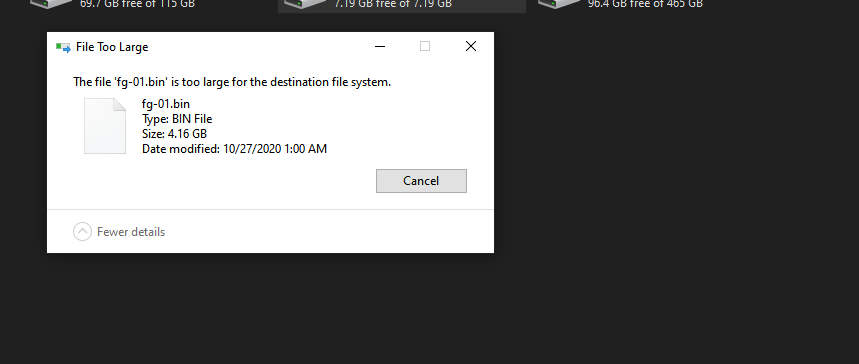
O FAT32 não oferece suporte a arquivos com mais de 4 GB. Em outras palavras, se você deseja transferir um filme 4K completo para sua unidade flash FAT32, obterá o erro mencionado anteriormente.
O FAT32 também não oferece suporte a capacidades de armazenamento de mais de 32 GB.
Dito isso, o FAT32 ainda é o sistema de arquivos mais usado devido à sua ampla compatibilidade de sistema operacional. Ele simplesmente funciona com tudo, do Windows ao Linux.
Portanto, se você tiver uma unidade flash com menos de 32 GB de armazenamento, formate-a com FAT32.
Novo sistema de arquivos de tecnologia (NTFS)
A Microsoft desenvolveu o New Technology File System (NTFS) em 1993 para superar as limitações do FAT32. Por exemplo, onde FAT32 só permite o suporte a um tamanho máximo de arquivo de 32 GB, o NTFS oferece suporte a um tamanho máximo de arquivo de 16 EB (exabytes).
Para ajudá-lo a visualizar a massa de 1EB, um filme HD típico tem 1 GB. Você pode armazenar cerca de 1000 desses filmes em um disco rígido de 1 TB. E você pode armazenar 1.000.000 TB em um disco rígido de 1EB.
Portanto, o NTFS oferece suporte a um tamanho máximo de arquivo praticamente ilimitado. O NTFS também tem vários outros benefícios em relação ao FAT32.
Primeiro, o NTFS pode rastrear as alterações feitas em um arquivo. No caso de uma queda repentina de energia ou arquivo corrompido, o NTFS evita a perda de dados.
Em segundo lugar, o NTFS também oferece suporte a criptografia e permissões somente leitura para arquivos. Portanto, você pode criptografar seus arquivos com uma senha ou configurá-los para o status somente leitura para evitar qualquer alteração.
Todos esses recursos tornam o NTFS o sistema de arquivos preferido para Windows. Além disso, o Windows só pode ser instalado em uma unidade formatada em NTFS.
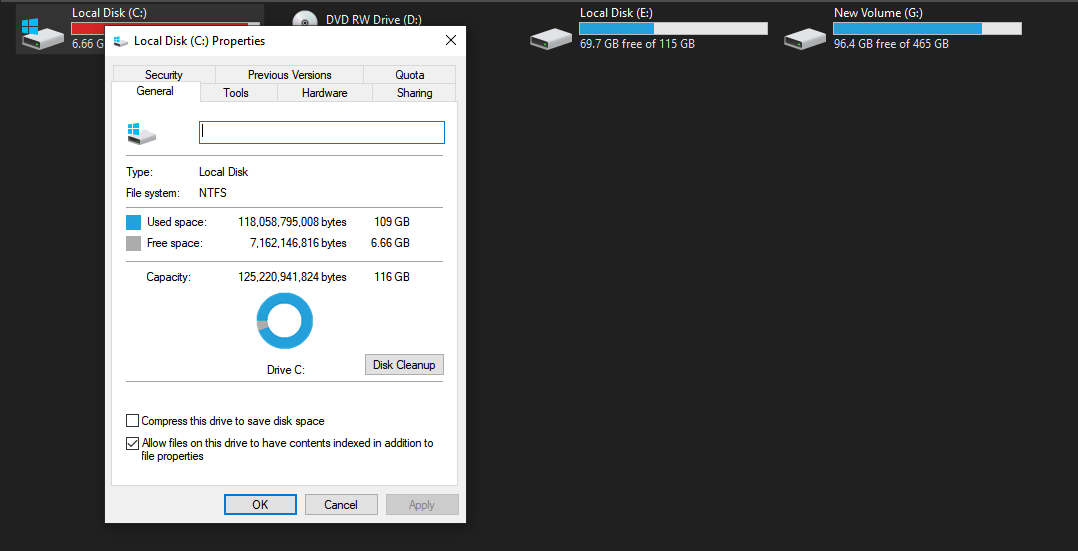
Infelizmente, as versões mais antigas do Windows e as distribuições mais antigas do Linux não suportam NTFS. E o macOS oferece suporte apenas para NTFS como um sistema de arquivos somente leitura.
Portanto, se você deseja instalar o Windows em uma unidade de armazenamento como uma unidade flash , formate-o com NTFS; caso contrário, use FAT32 ou exFAT.
Tabela de alocação de arquivo estendida (exFAT)
A Microsoft introduziu a Tabela de alocação de arquivo estendida (exFAT) em 2006. Seu objetivo era substituir o FAT32 para unidades flash de alta capacidade e cartões SD.
O exFAT elimina as limitações de tamanho de arquivo do FAT32, mantendo a compatibilidade do sistema operacional excelente. Ele suporta um tamanho máximo de arquivo de 16EB. Em outras palavras, ao contrário do FAT32, você não terá um erro se transferir um arquivo de 4 GB ou maior.
Por fim, como oferece suporte a uma capacidade máxima de arquivo ilimitada e é compatível com uma ampla variedade de sistemas operacionais, exFAT é o sistema de arquivo padrão para cartões SDXC usados em câmeras.
Em outras palavras, todos os cartões SDXC vêm formatados com exFAT.
Portanto, se você tiver uma unidade flash de alta capacidade de 32 GB ou mais (ou um cartão SD), formate-a com exFAT.
Formatando uma unidade flash com um sistema de arquivos exFAT
Antes de formatar seu pen drive, lembre-se de que a formatação apaga todos os dados do mergulho. Portanto, faça um backup de seus dados antes de prosseguir.
Para formatar uma unidade flash com um sistema de arquivos exFAT, conecte a unidade ao computador. Clique com o botão direito no ícone da unidade e selecione Formatar na lista suspensa.
Quando a caixa Formatar unidade for exibida, clique em Sistema de arquivos e escolha exFAT na lista. Selecione Quick Format em Format options se ainda não estiver selecionado.
Por fim, clique em Iniciar e depois em OK .
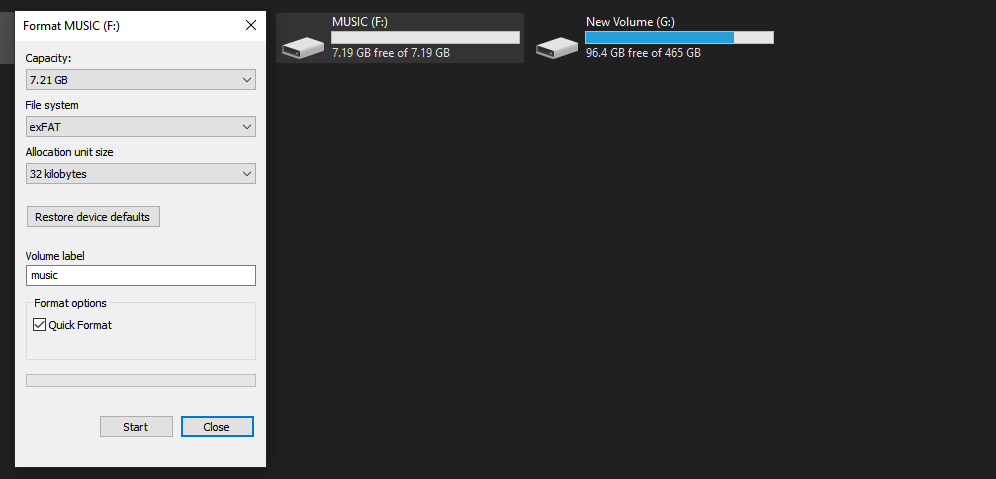
Os sistemas de arquivos organizam os dados, mas não há um padrão
Os sistemas de arquivos organizam os dados, mas não há padrões na indústria. Diferentes sistemas operacionais preferem diferentes sistemas de arquivos. Se você usa vários sistemas operacionais diariamente, é melhor manter os sistemas padrão recomendados pelo fabricante.
Por outro lado, há momentos em que as empresas erram. Portanto, não tenha medo de mexer em diferentes sistemas de arquivos se achar que eles podem fazer a diferença em seu fluxo de trabalho.

